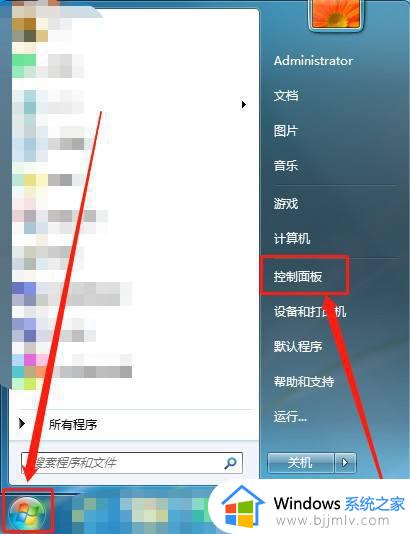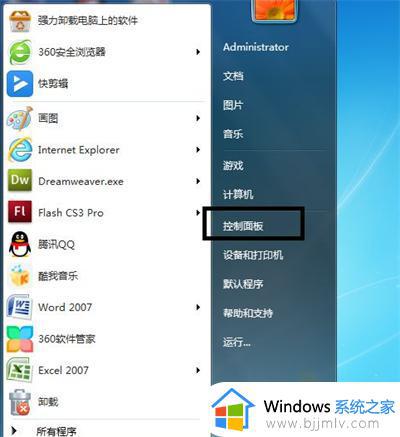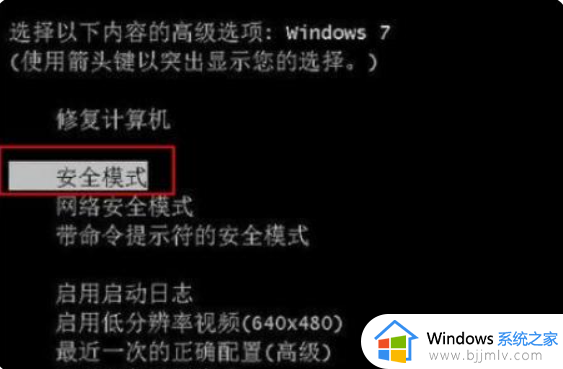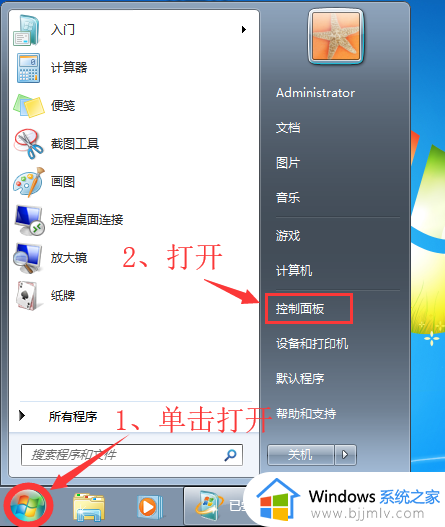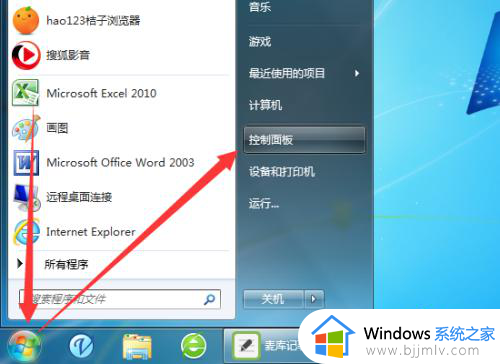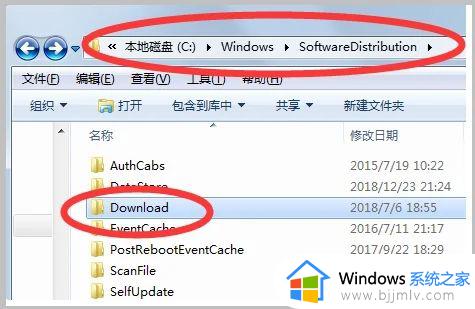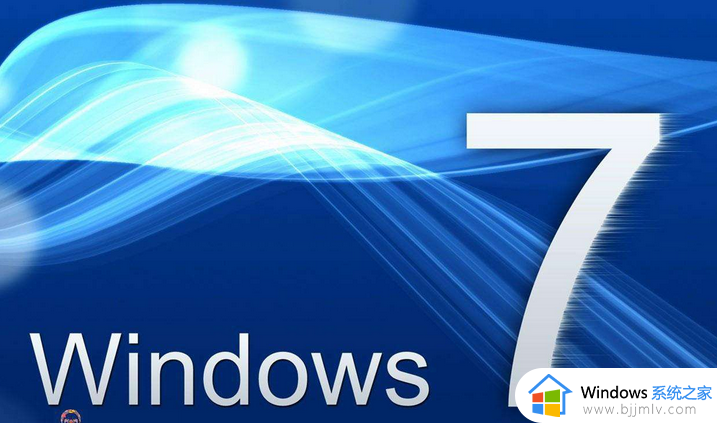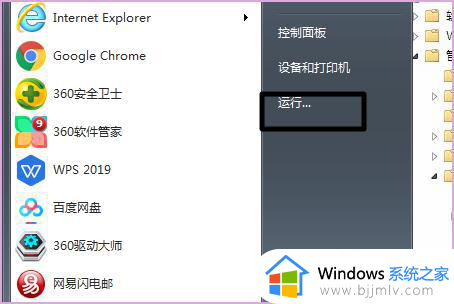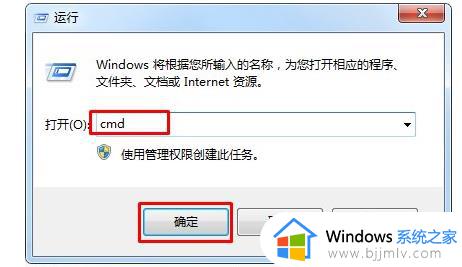win7安装ipx协议补丁步骤 win7怎么安装ipx协议补丁
更新时间:2024-01-24 16:03:31作者:jkai
在使用win7操作系统时,有些小伙伴可能需要安装ipx协议补丁来支持某些旧版游戏或应用程序。虽然win7操作系统默认不包含ipx协议,但小伙伴们可以通过安装相应的补丁来添加这个功能,那么win7怎么安装ipx协议补丁呢?接下来小编就带着大家一起来看看win7安装ipx协议补丁步骤,快来学习一下吧。
具体方法:
1、首先去网上下载IPX/SPX协议包,将下载的压缩文件解压出来;
2、打开我的电脑,选择网络 右键属性;
3、进入网络和共享中心,点击【更改适配器设置】;
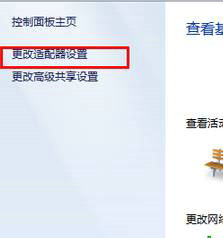
4、在当前使用的网络(无线网络就选择无线,使用网线就选择【本地连接】)上单击右键。选择“属性”;
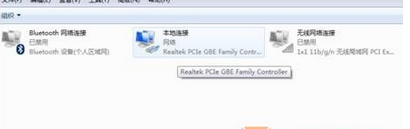
5、点击“安装”;
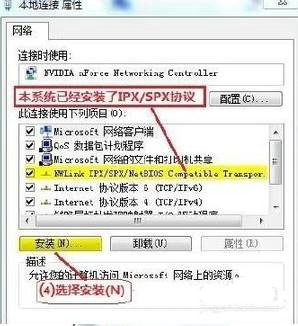
6、选中“协议”,点击“添加”;
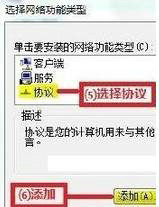
7、点击“从磁盘安装”;
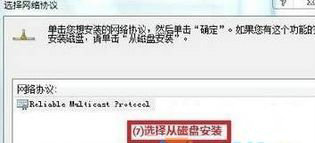
8、依次选择到我们之前解压的文件夹中的文件后点击打开;
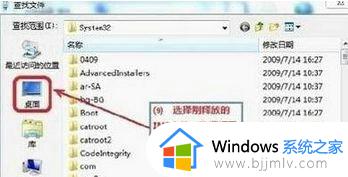
9、点击“确'定” 开始安装即可。
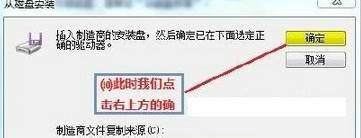
以上全部内容就是小编带给大家的win7安装ipx协议补丁步骤详细内容分享啦,小伙伴们如果你们有需要的话,就快点跟着小编一起来看看吧,希望可以帮助到大家。